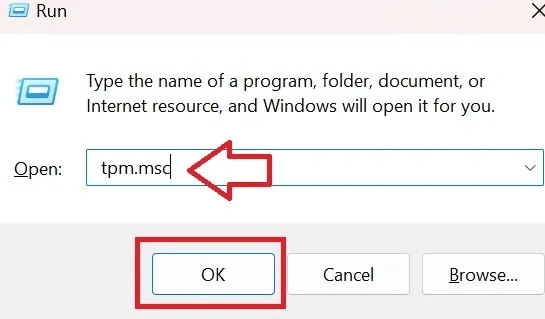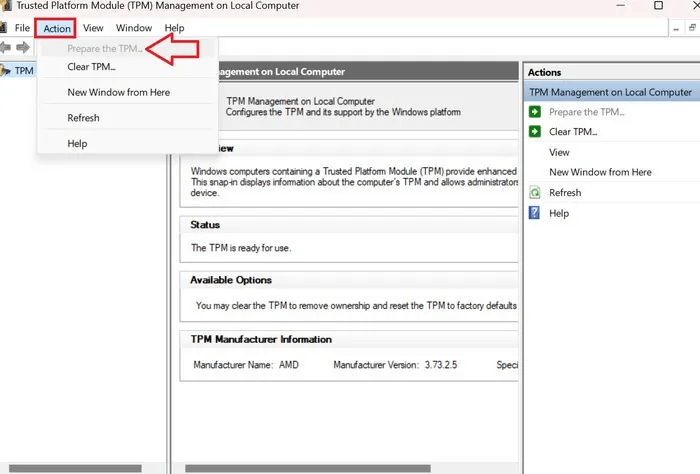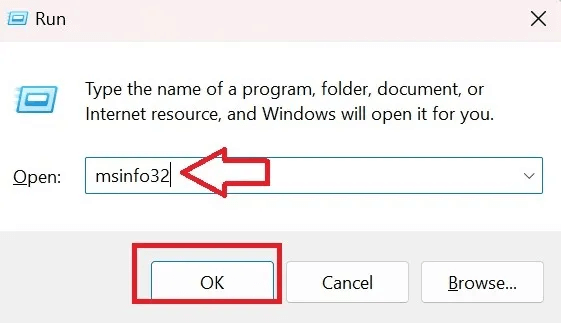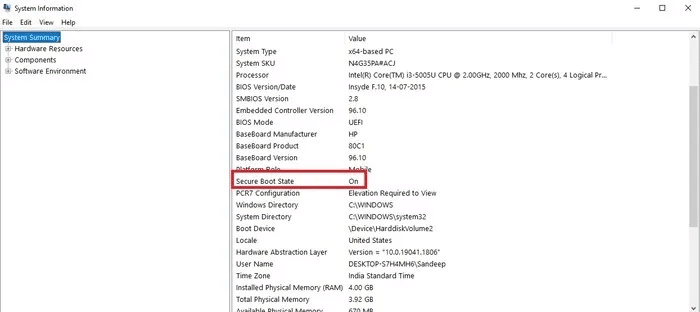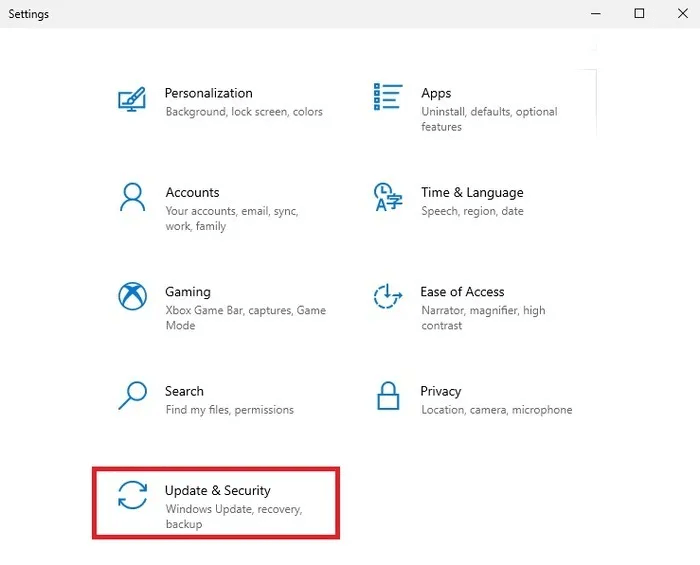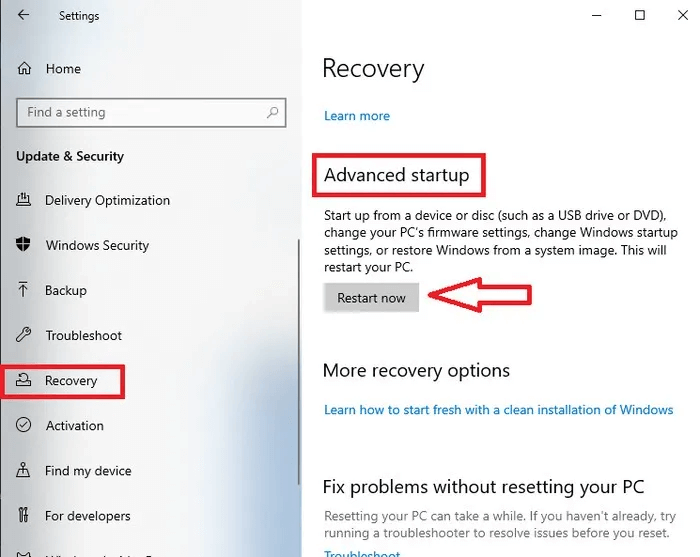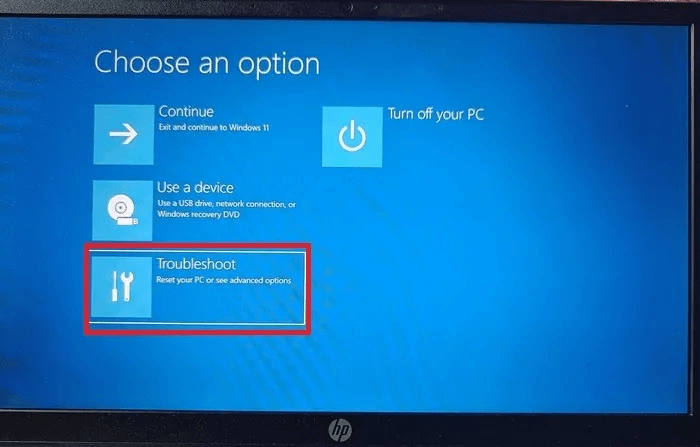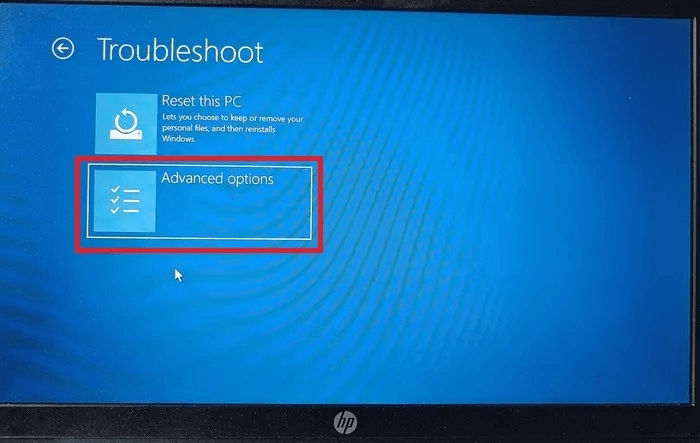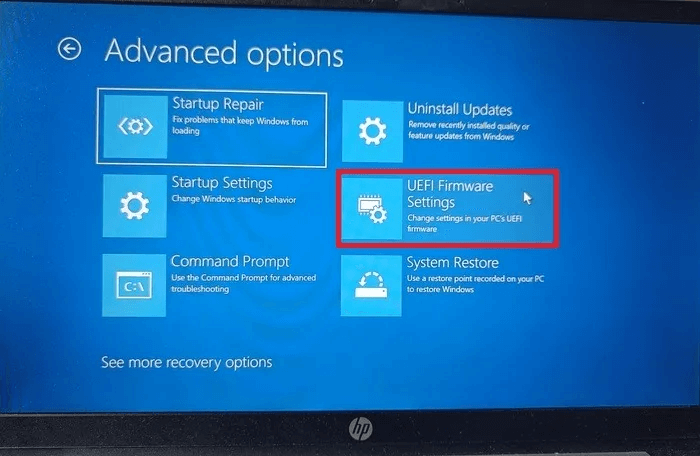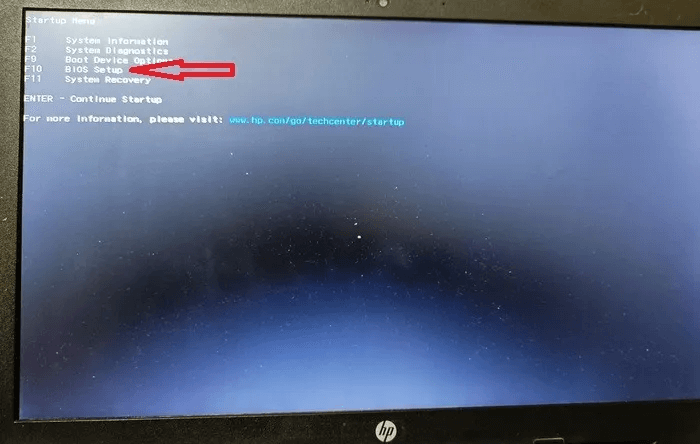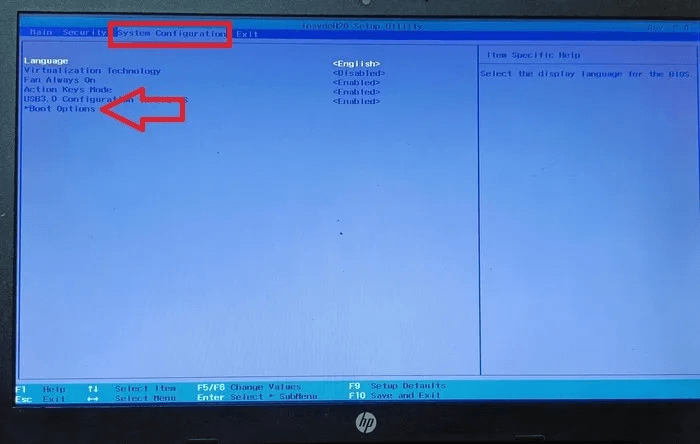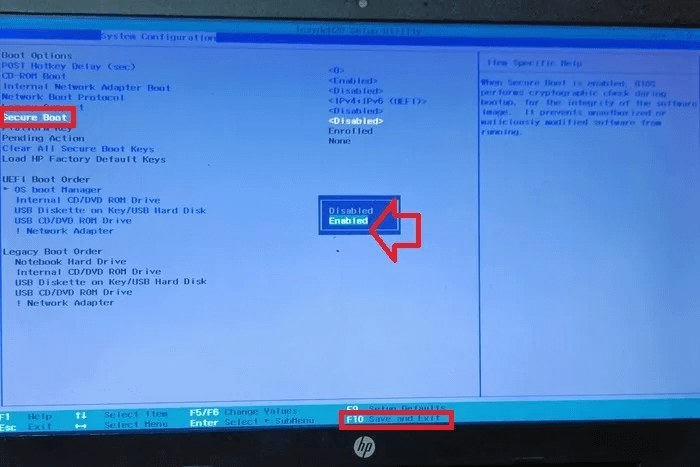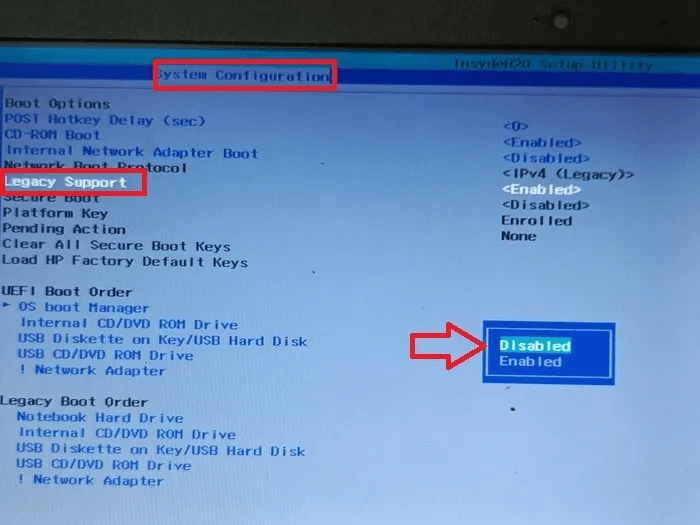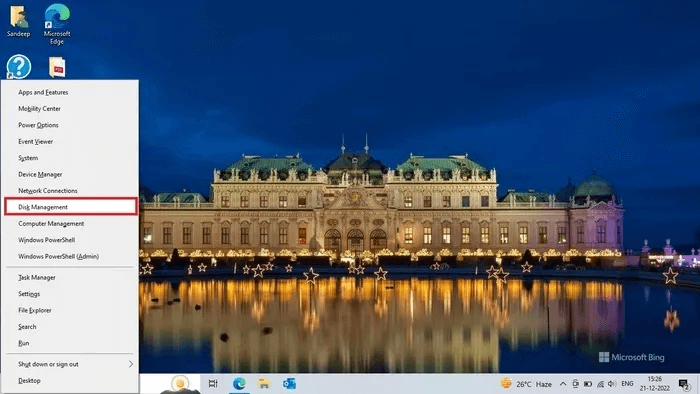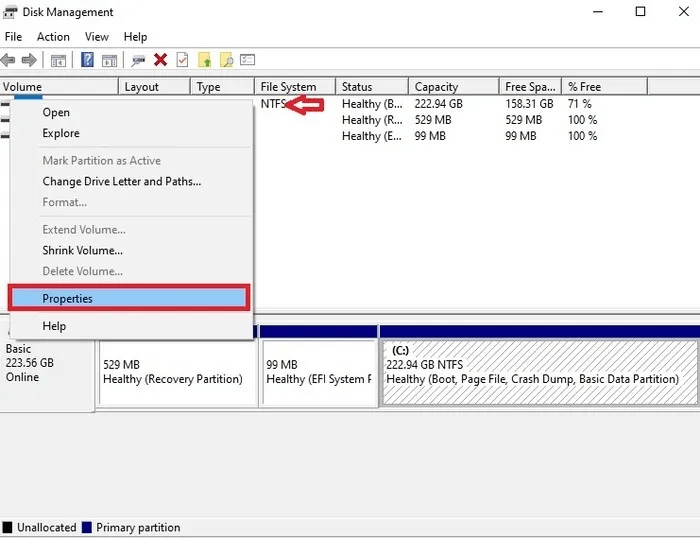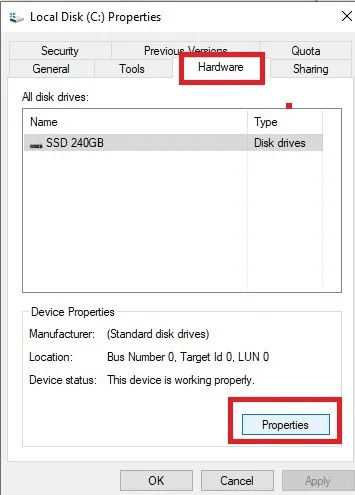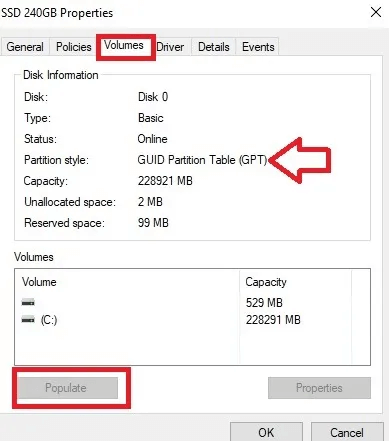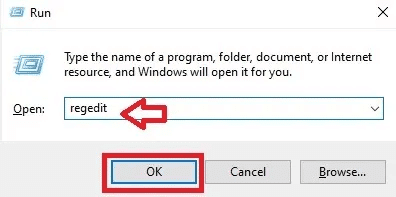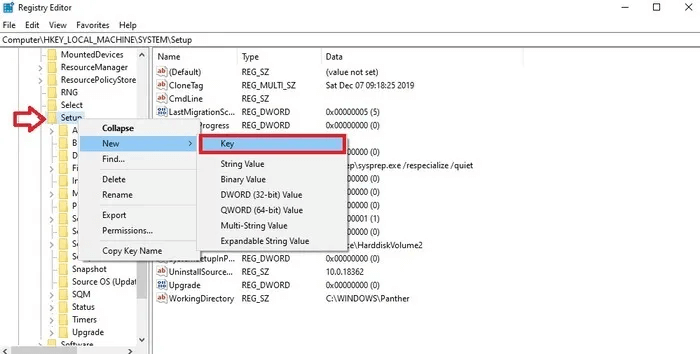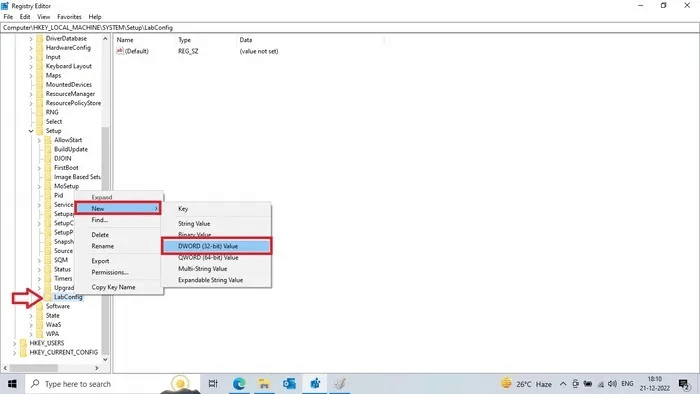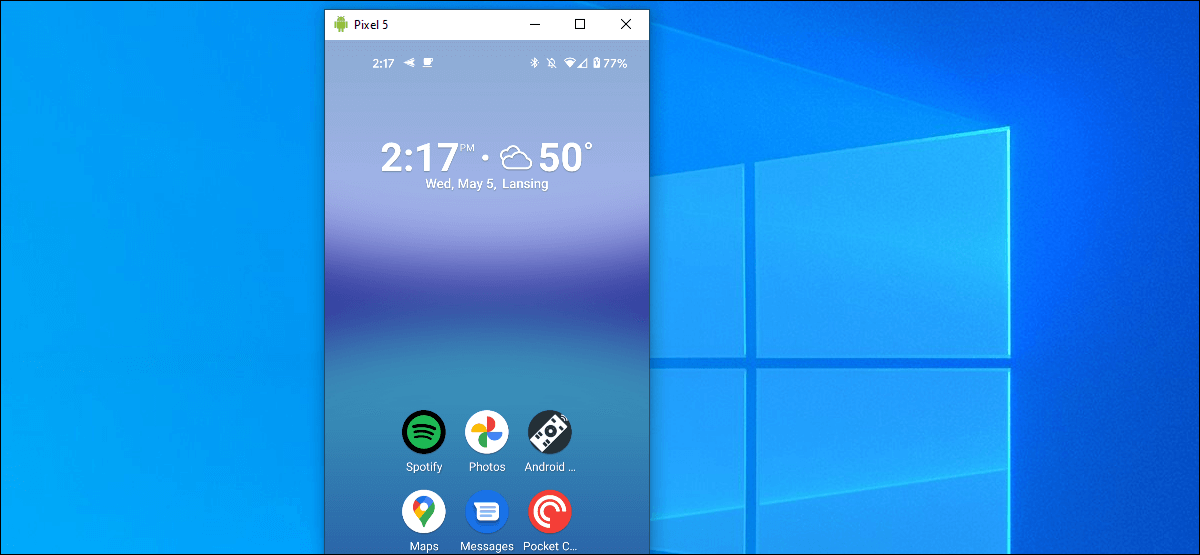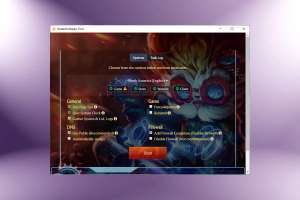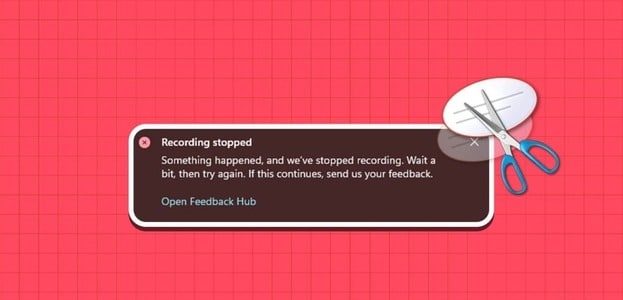Flere brukere rapporterte en feil "Sikker oppstartstilstand støttes ikke" Når du prøver å oppgradere PC-en til Windows 11. Dette innlegget tilbyr en rekke rettelser designet for å fjerne feilen fra systemet ditt.

Tips: Har nettopp opprettet Oppstartbar USB-stasjon? Slik sjekker du om det fungerer i Windows.
Hvorfor får du feilen
Sikker oppstart er en sikkerhetsfunksjon som forhindrer uklarert programvare fra å bli installert under oppstartsprosessen. Ved å gjøre det holder verktøyet skadelig programvare og annen skadelig programvare borte fra datamaskinen mens den kjører.
De fleste moderne datamaskiner leveres med Secure Boot aktivert som standard. Men hvis du har deaktivert den av en eller annen grunn, vil du sannsynligvis få feilmeldingen "Secure Boot State Not Supported" mens du oppgraderer datamaskinen fra Windows 10 til 11.
I tillegg til å deaktivere sikker oppstart, her er flere årsaker som kan ligge bak denne feilen:
- Sett inn den gamle BIOS
- Ingen støtte for Trusted Program Module (TPM) eller en ødelagt TPM.
1. Se etter TPM-støtte
TPM er en teknologi utviklet for å forbedre datasikkerheten på maskinvarenivå. PC-en din må kjøre TPM 2.0 når du oppgraderer PC-en til Windows 11.
- Klikk på Windows + R Å åpne Kjør vindu.
- skrive tpm.msc i søkefeltet og klikk på "OK" å åpne et vindu "Trusted Platform Module".
- Start datamaskinen på nytt og sjekk om feilen er borte nå
2. Sjekk BIOS
Hvis Secure Boot er deaktivert i BIOS, vil du få feilen som er omtalt i denne artikkelen. Slik kan du aktivere det.
Merk: Avhengig av datamaskinmodellen din, vil trinnene for å aktivere sikker oppstart være forskjellige. Du bør sjekke med datamaskinprodusenten for å finne ut hvordan du gjør dette. For formålet med denne opplæringen bruker vi en bærbar HP Pavilion.
- Klikk på Windows + R Å åpne Løpe.
- skrive msinfo32 i søkefeltet for å gå til vinduet Systeminformasjon.
Tips: Har du oppgradert til Windows 11, men føler deg fortsatt nostalgisk? Til deg Slik får du operativsystemet ditt til å se ut som Windows 10.
3. Sørg for at BIOS-modusen er UEFI
Datamaskinen din har to oppstartsalternativer - det ene er Legacy og det andre er UEFI. Du må bytte til den nyere UEFI-standarden hvis du vil slå på sikker oppstart.
- Gå til Liste "Systemkonfigurasjon" på datamaskinen igjen som beskrevet i forrige avsnitt.
- Lokaliser "gammel støtte" og deaktiver den.
- Lagre innstillinger og avslutt.
4. Endre partisjonsstilen til GPT
Bytte til UEFI-modus i BIOS løser bare halvparten av problemet. UEFI-modus støtter GUID Partition Table (GPT), men hvis du tidligere brukte PC-en i Legacy-modus, er partisjonsstilen satt til Master Boot Record (MBR). Denne må konverteres til GPT.
- Klikk på Windows + X og velg Diskbehandling.
5. Reninstaller Windows 11
Hvis trinnene ovenfor ikke løste feilen, gjør du følgende En ren installasjon av Windows på datamaskinen din. Du vil sannsynligvis unngå feilen hvis du gjør det.
En ren oppstart starter med et minimalt sett med drivere og drivere. Så hvis du reninstallerer Windows 11, vil systemet ditt ikke ha noe igjen fra Windows 10-installasjonen. Alle dataene dine vil bli slettet, så husk det Sikkerhetskopier dataene dine før du fortsetter.
Hvordan omgå krav til sikker oppstart
Når du oppgraderer til Windows 11, er det mulig å omgå kravene til sikker oppstart. Dette er hvordan.
- Klikk på Windows + R Å åpne Kjør.
- skrive regedit og klikk "OK" Å åpne Registerredigering.
Datamaskin\HKEY_LOCAL_MACHINE\SYSTEM\Oppsett
- Høyreklikk nå "LabConfig" og velg "Ny verdi → DWORD (32-bit)".
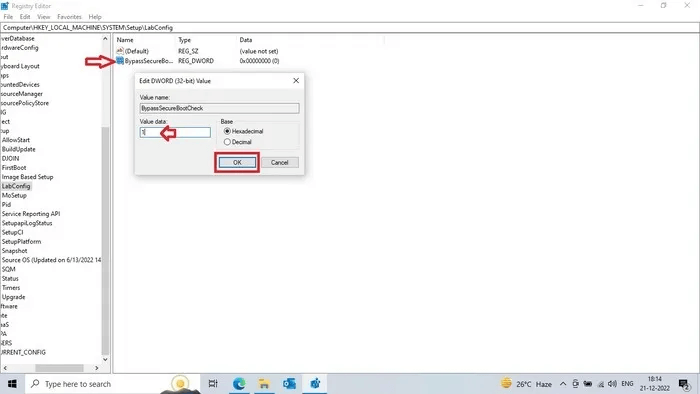
Godt å vite: Få den nyeste informasjonen om Hvordan trygt omgå TPM 2.0-krav i Windows 11.
ofte stilte spørsmål
Q1: Hvordan deaktiverer jeg sikker oppstart på datamaskinen min?
svar. Ja, du kan deaktivere sikker oppstart på datamaskinen. Men det anbefales ikke å deaktivere sikker oppstart fordi det beskytter datamaskinen mot skadelig programvare mens datamaskinen kjører. Hvis du må deaktivere Secure Boot, gå til datamaskinens BIOS og deaktiver Secure Boot i "Sikkerhet"-fanen i Boot Options-menyen. Prosessen for å deaktivere eller aktivere sikker oppstart kan variere, avhengig av datamaskinprodusenten.
Q2: Er sikker oppstart og pålitelig oppstart det samme?
svar. Nei, sikker oppstart og pålitelig oppstart er ikke det samme. Sikker oppstart lar datamaskinen bare laste inn klarerte operativsystemlastere når du slår på datamaskinen, mens pålitelig oppstart sikrer integriteten til hver komponent i oppstartsprosessen. Secure Boot og Trusted Boot hjelper sammen datamaskinen din å kjøre trygt og sikkert.
Q3: Hva skjer hvis jeg installerer Windows 11 uten sikker oppstart?
svar. Du kan installere Windows 11 uten sikker oppstart, men det kan gjøre datamaskinen din ustabil. Det kan sette sikkerheten til datamaskinen din i fare. Dessuten kan det hende du ikke mottar oppdateringer fra Microsoft. Sikker oppstart er offisielt nødvendig for å installere Windows 11 på en PC.
Q4: Vil sikker oppstart slette filene mine?
svar. Nei, sikker oppstart vil ikke slette filene dine. Sikker oppstart forhindrer at uønsket programvare bare lastes inn når datamaskinen er slått på. Prosessen påvirker ikke filene som er lagret på datamaskinen din.